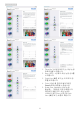User manual
14
3. 이미지 최적화
울퉁불퉁한 가장자리를 줄이고, 명암의
대비율을 향상시키면, 이 모드는
게이머들에게 최상의 게임 경험을
제공합니다.
• Economy (절약) : 이 프로필에서는
밝기, 대비를 조절하고 백라이트를
미세 조정하여 일상적인 업무용
애플리케이션을 최적으로 표시하고
전력 소비를 줄입니다.
• Off (끄기): SmartImage에 의한 최적화가
아님.
3.2 SmartContrast
이것은 무엇입니까 ?
더 선명하고 더 맑고 더 밝은 이미지로
단계를 높이거나 어두운 배경에 밝은
이미지를 디스플레이할 때 백라이트를
흐릿하게 하는 등 , 디스플레이된 콘텐츠를
동적으로 분석하고 최대의 비주얼
선명도와 즐거운 시청을 위해 모니터의
대비율을 자동으로 최적화하는 독특한
기술입니다 .
왜 필요한가요 ?
사용자는 모든 유형의 콘텐츠에 대해
최상의 비주얼 선명도와 편안한 시청을
원합니다 . SmartContrast 는 대비를
동적으로 컨트롤하고 선명하고 맑고 밝은
게임 및 비디오 이미지를 위해 백라이트를
조절하거나 사무실 작업을 위해 선명하고
가독성있는 텍스트를 디스플레이합니다 .
모니터의 전원 소비를 줄여 에너지 비용을
절약하고 모니터 수명을 연장합니다 .
어떻게 사용합니까 ?
SmartContrast 를 활성화할 경우 ,
디스플레이하려는 콘텐츠를 실시간으로
분석하여 색상을 조절하고 백라이트의
강도를 컨트롤합니다 . 이 기능은 비디오
시청 또는 게임 플레이 시 뛰어난
엔터테인먼트 경험을 위해 동적으로
대비를 향상시킵니다 .
3.3 Philips SmartControl Premium
Phillips 의 신제품 SmartControl Premium
소프트웨어는 사용하기 쉬운 온 - 스크린
그래픽 인터페이스를 통해 모니터를
컨트롤할 수 있습니다 . 이전의 복잡한
조절 방식이 개선된 , 이 사용자 친화적인
소프트웨어는 해상도 미세 조정 , 색상
눈금 , 클럭 / 위상 조절 , RGB 백색 포인트
조절 등의 기능이 있습니다 .
빠른 프로세싱 및 반응을 위한 핵심
알고리즘의 최신 기술이 장착된 이
Windows 규격의 눈에 잘 띄는 애니메이션
아이콘 기반의 소프트웨어가 Philips
모니터에 대한 사용자 경험을 향상시킬
준비가 되었습니다 !
설치
• 설명에 따라 설치를 완료하십시오.
• 설치가 완료되면 실행시킬 수 있습니다.
• 나중에 실행시키고 싶을 경우,
바탕화면이나 툴바에 있는 바로가기를
클릭할 수 있습니다.
최초 실행 - 마법사
• SmartControl Premium 설치 후 처음에는
최초 실행을 위한 마법사가 자동으로
열립니다.
• 마법사는 사용자가 모니터 성능을
순서에 따라 조절하도록 안내합니다.
• 나중에 Plug-in (플러그인) 메뉴에서도
마법사를 실행할 수 있습니다.